20 nejlepších videorekordérů herních obrazovek pro záznam jakékoli stolní hry bez zpoždění
Když se potřebujete podělit o nejpyšnější okamžik hraní hry, jaké jsou nejlepší rekordéry herní obrazovky na počítačích a chytrých telefonech? V některých herních aplikacích byste měli najít vestavěné funkce nahrávání nebo přehrávání. Existují však určitá omezení, zvláště když musíte nahrát velké video ve vysoké kvalitě, přidat videokomentář a další. Stačí se dozvědět více o vynikajících funkcích 20 nejlepších videí rekordéry herní obrazovky a podle toho vyberte požadovaný.
Seznam průvodců
10 nejlepších záznamníků herní obrazovky pro PC/Mac 5 nejlepších online herních záznamníků obrazovky 5 nejlepších záznamů herní obrazovky pro Android/iOS10 nejlepších záznamníků herní obrazovky pro PC/Mac
Top 1: AnyRec Screen Recorder
AnyRec Screen Recorder je all-in-one herní záznamník obrazovky pro Windows a Mac pro zachycení herních videí z počítačů a chytrých telefonů. Poskytuje herní režim pro zachycení herních videí na pozadí. Umožňuje vám zachytit video na obrazovce, systémový zvuk, hlas mikrofonu a záznam z webové kamery. Kromě toho můžete také vyladit video kodek, snímkovou frekvenci, zvukový kodek a další nastavení.

Zachyťte video na herní obrazovce z Windows, Mac, Android a iOS v herním režimu
Přidejte komentář k nahrávce hry, včetně hlasu z mikrofonu a záznamu z webové kamery
Vylaďte video kodek, snímkovou frekvenci, zvukový kodek, vzorkovací frekvenci a další pro nahrávky
Upravte herní videa, ořízněte požadovanou část, přejmenujte a soubory a sdílejte je s ostatními
100% Secure
100% Secure
Jak nahrávat hru v AnyRec Screen Recorder
Krok 1.Po instalaci AnyRec Screen Recorder jej spusťte a klikněte na tlačítko „Game Recorder“. Kliknutím na šipku dolů vyberte herní okno. Ujistěte se, že hra, kterou chcete nahrát, je již otevřená, aby program mohl detekovat okno.

Krok 2.Povolte tlačítka „Systémový zvuk“ a „Mikrofon“ pro nahrávání zvukových souborů pro herní videa. Kromě toho můžete také vyladit hlasitost zvuku, odstranit zvukový šum a zlepšit kvalitu zvuku při nahrávání komentáře ke hře.

Krok 3Jakmile je vše hotovo, klikněte na tlačítko „REC“ a nahrajte herní videa. Umožňuje vám přidávat anotace, vodoznaky a další nastavení. Když získáte požadované soubory, můžete kliknout na tlačítko "Stop" a uložit herní videa.

100% Secure
100% Secure
Top 2: OBS Studio
Označený jako jeden z nejlepších software pro nahrávání videoher, Studio OBS poskytuje pokročilé funkce pro zachycení a mixování videa a zvuku v reálném čase. Jedná se o open-source záznamník obrazovky, který dobře funguje s živým streamem na sociální síti, jako je Twitch. Mimochodem, existuje také a OBS Studio pro Mac verze pro uživatele macOS 10.13 a novější.
- Profesionálové
- Podpora mnoha operačních systémů, jako je Linux, Windows a Mac
- Většinou podporuje platformy pro živé vysílání, jako je YouTube a Škubnutí
- Nastavte neomezený počet scén s několika vlastními přechody
- Nevýhody
- Rozhraní není uživatelsky přívětivé a obtížně se v něm orientuje
- Chybí některé pokročilé editační funkce k vyleštění videí
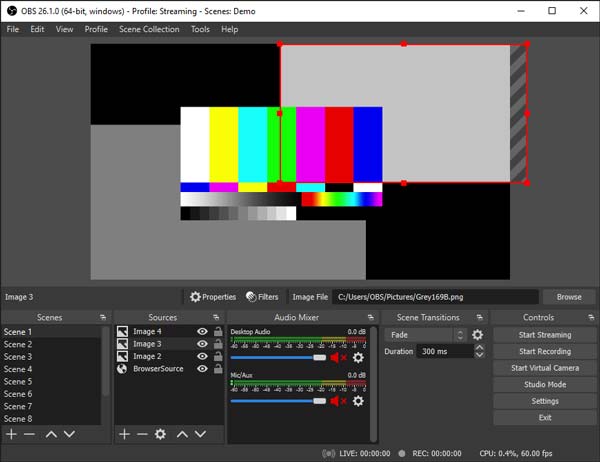
Top 3: Camtasia
Camtasia je další pokročilý záznamník herní obrazovky, který posune záznam hry na jinou úroveň. Kromě funkcí nahrávání nabízí program také některé komplexní filtry pro úpravu videa. Můžete přidat video efekty, přechody, text a mnoho dalšího.
- Profesionálové
- Poskytněte jedinečné video filtry, včetně zelené obrazovky pro odstranění pozadí.
- Nahrajte celou obrazovku, okno, webovou kameru, mikrofon, systémový zvuk atd.
- Přidejte další prvky, jako jsou popisky, rolující text a další.
- Nevýhody
- Drahé pro svou profesionální verzi
- 30denní bezplatná zkušební verze s vodoznakem v každé nahrávce.
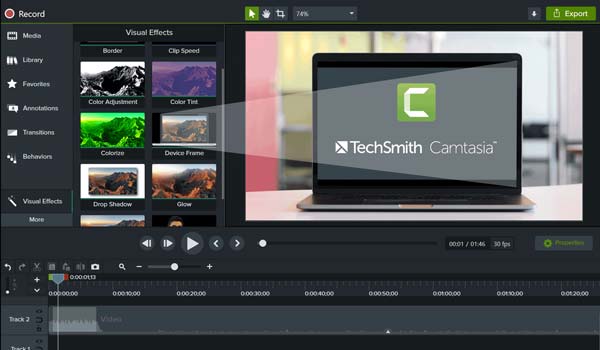
Top 4: Icecream Screen Recorder
Když si potřebujete zdarma vybrat rekordér herní obrazovky se snadným rozhraním, Icecream Screen Recorder umožňuje snadno nahrávat a upravovat nahraný soubor. Díky jeho charakteristickým vlastnostem si můžete vybrat požadovanou oblast a uložit video soubor v různých formátech.
- Profesionálové
- Poskytněte jednoduché a snadné rozhraní pro záznam a úpravu nahrávek.
- Nahrávejte živé webináře a streamovaná videa bez jakéhokoli omezení.
- Rychle vyberte oblast nahrávání pomocí nedávno použitého režimu nahrávání.
- Nevýhody
- Při pořizování videí dochází k drobným problémům 4K rozlišení.
- Má omezený čas na nahrávání, pokud si nekoupíte plnou verzi.
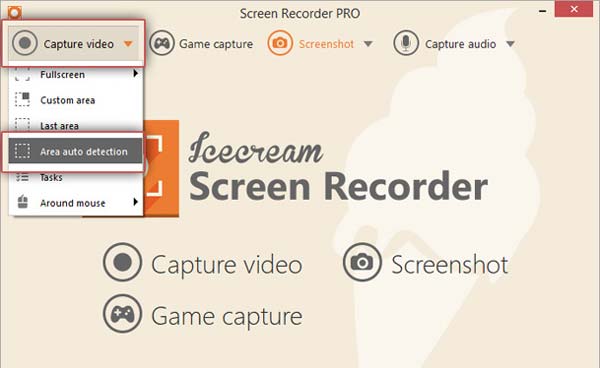
Top 5: TinyTake
TinyTake je jedinečný bezplatný záznam obrazovky hry pro PC a Mac. Umožňuje vám pořizovat videa, snímky a přidávat komentáře. Umožňuje vám ukládat všechny záznamy na obrazovce pomocí velmi jednoduchého rozhraní pro navigaci. Nabízí editační nástroje s tvary, efekty, textem atd.
- Profesionálové
- Poskytněte vlastní klávesové zkratky pro snadné zachycení herních videí.
- Uložte nahrávky a sdílejte je s ostatními prostřednictvím některých veřejných adres URL.
- Umožní vám hromadně pořizovat a sdílet záznamy ze hry.
- Nevýhody
- Poskytuje pouze 5 minut omezeného záznamu hry.
- Funkce úprav jsou u bezplatné verze také omezeny.
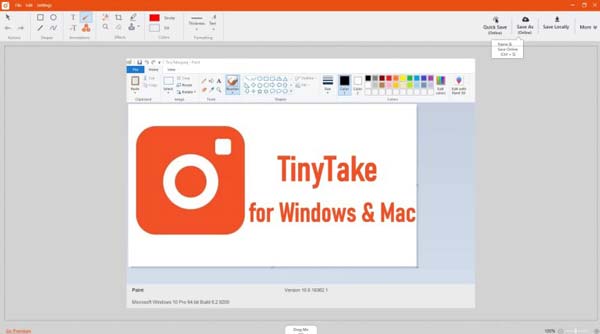
Top 6: Zdarma kamera (Windows)
přímočará s navigací, Zdarma Cam nedává vám žádnou obtížnou navigaci. Pomáhá hráčům snadno vysílat své hry a sdílet je s ostatními hráči. Jedná se o bezplatný záznam obrazovky hry pro Windows bez vodoznaku nebo reklamy.
- Profesionálové
- Kompletní bezplatný záznamník obrazovky bez jakéhokoli omezení.
- Poskytněte nástroj, který dokáže odstranit nežádoucí šum z vašeho videa.
- Nahrávejte videa bez omezení v nahrávání nebo vodoznaku.
- Nevýhody
- Záznam lze uložit pouze ve formátu WMV.
- Není k dispozici záznam z webové kamery.

Top 7: QuickTime Player (Mac)
QuickTime je výchozím záznamem herní obrazovky pro váš Mac. Můžete upravovat a nahrávat cokoli zobrazené na vašem MacBooku. Umožňuje vám vytvořit prezentaci pro videa a zvuk. Existuje několik pokročilých funkcí pro zachycení videa na obrazovce ze zrcadleného iPhone.
- Profesionálové
- Zaznamenávejte aktivity na obrazovce na Macu a ukládejte si video v HD kvalitě.
- Povolte zachycení obsahu videa z iPhone a dalších zařízení iOS.
- Je to výchozí záznam obrazovky hry pro Mac bez dalšího stahování.
- Nevýhody
- Poskytněte omezené možnosti úprav a poznámky k nahrávce.
- Má pouze základní funkce nahrávání bez plánování.
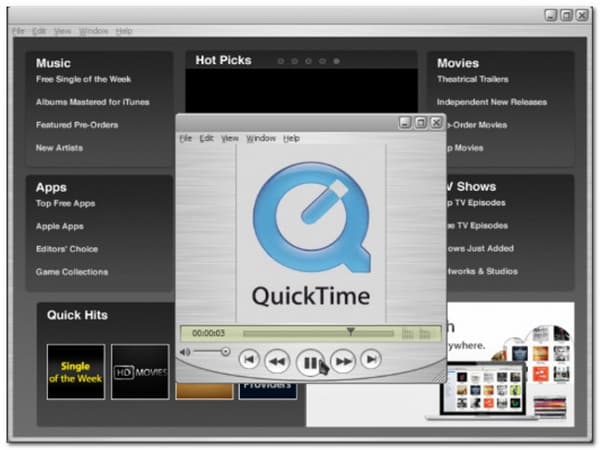
Top 8: Bandicam
Bandicam je perfektní videoherní záznamník obrazovky pro zachycení her a videí na ploše. Je to nástroj pro vysílání obrazovky, který je schopen nahrávat vaši obrazovku ve vysoké kvalitě, což vám umožňuje přehrávat zvukovou stopu a plně zachytit zvuk během nahrávání.
- Profesionálové
- Poskytněte záznam hry až do velikosti 3,9 GB, což je maximální velikost souboru.
- Možnost záznamu menší velikosti bez ovlivnění kvality videa.
- Dobře kompatibilní s YouTube, filmaři a dalšími stránkami sociálních médií.
- Nevýhody
- Nahrajte video ze hry pouze do 10 minut.
- V bezplatné verzi jsou vodoznaky pro nahrávky.
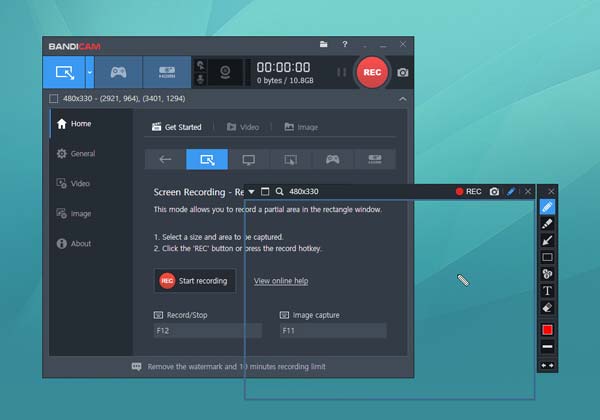
Top 9: Fraps
Fraps Screen Recorder je skvělý pro srovnávání, vytváření výukových videí, nahrávání herních videí a dokonce i pořizování snímků obrazovky. Tento vynikající videoherní videorekordér vám umožňuje zachytit video ve vysokém rozlišení pro webové stránky sociálních médií.
- Profesionálové
- Podporuje maximální rozlišení 7680 × 4800 pro ukládání herních videí.
- Přizpůsobte si klávesové zkratky pro nahrávání videa odlišné od těch pro vaši hru.
- Provádějte vlastní benchmarky a měřte snímkovou frekvenci mezi libovolnými dvěma body.
- Nevýhody
- Existuje mnoho chyb, protože software nebyl dlouho aktualizován.
- Velká velikost videa, která poskytuje velké množství zdrojů při nahrávání herních souborů.
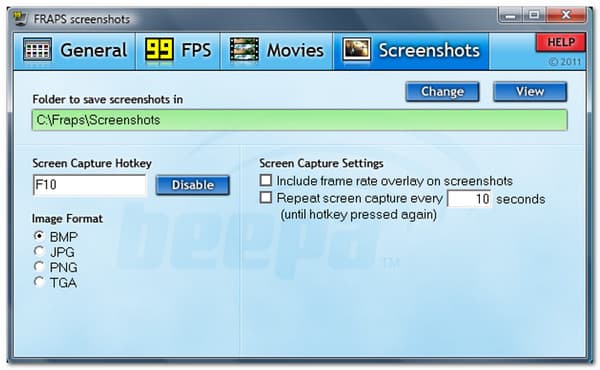
Top 10: VLC Media Player
VLC Media Player je více než bezplatný přehrávač videa. Umožňuje vám to také bezplatný záznamník obrazovky hry zachytit herní video pomocí VLC na Windows a Mac. Podporuje různé formáty včetně AAC, MP3, WMA, MP4a další pro přehrávání zvuku a videa.
- Profesionálové
- Poskytujte nahrávání her, přehrávání videa a další úkoly.
- Jednoduché rozhraní, které mohou nahrávat herní videa i nováčci.
- Zachyťte online herní videa v programu z adresy URL.
- Nevýhody
- Nemějte vestavěný editor videa k vyleštění nahrávek.
- Nepodporují zachycení celé obrazovky.
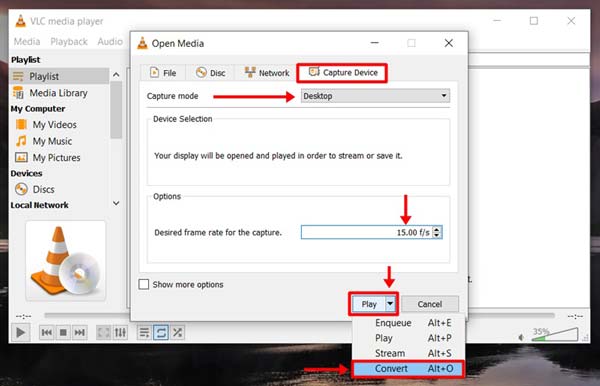
5 nejlepších online herních záznamníků obrazovky
Top 11: AnyRec Free Screen Recorder
AnyRec Free Screen Recorder je bezplatný záznamník herní obrazovky pro PC a Mac, který nevyžaduje složité nastavení a nemá žádné časové omezení. Existují funkce pro vylepšení záznamu obrazovky, přizpůsobení oblasti snímání obrazovky a další.
- Profesionálové
- Zachyťte herní videa a nastavitelný rozsah záznamu obrazovky.
- Poskytněte sadu úprav a poznámek, které se mají kreslit při nahrávání.
- Zachyťte interní/externí zdroje zvuku a záběry z webové kamery.
- Nevýhody
- Upgradujte verzi Pro na herní režim a funkce plánování.
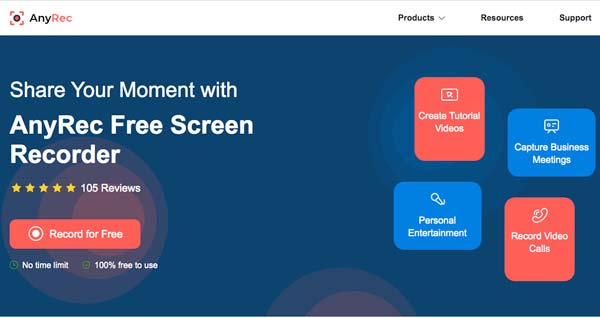
Top 12: ScreenApp Online Screen Recorder
ScreenApp Online Screen Recorder je další bezplatný a jednoduchý záznamník herní obrazovky, který pro používání jeho funkcí nevyžaduje registraci. Má snadnou navigaci pro nastavení předvoleb nahrávání. Pomocí několika kliknutí můžete zaznamenat svou hru podle svých požadavků.
- Profesionálové
- Zachyťte herní videa online bez instalace softwarových rozšíření.
- Předchozí záznam se neztratí, pokud neklepnete na tlačítko Nový záznam.
- Poskytněte několik a snadné možnosti pro záznam videa a zvuku na obrazovce.
- Nevýhody
- Pokud si vytvoříte účet, poskytněte omezený čas 15 minut a 1 hodinu.
- Problémy se selháním při instalaci rozšíření Chrome/Opera/Safari.
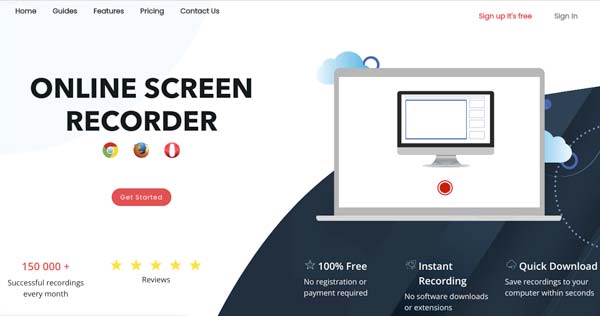
Top 13: RecordCast
RecordCast je all-in-one videorekordér a editor videa, který vám pomůže nahrávat video z obrazovky a upravovat vaše video. Můžete si vybrat, zda chcete ke spuštění procesu nahrávání hry použít webovou kameru.
- Profesionálové
- K použití nástroje nepotřebujete žádný plugin.
- Nahrávejte obrazovku a zároveň zachycujte zvuk systému i mikrofonu.
- Nevýhody
- Můžete nahrávat pouze celou obrazovku.
- Funkce úprav nejsou v rozhraní diktafonu.
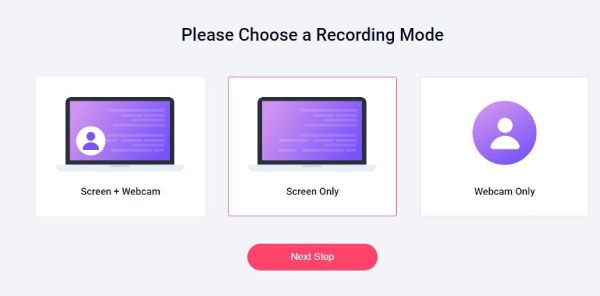
Top 14: ScreenApp.IO
ScreenApp.IO je výkonný a snadno použitelný online záznamník obrazovky s funkcemi pro shrnutí zvuku a videa, které vám pomohou ušetřit čas. S aplikací ScreenApp.IO můžete bez námahy nahrávat obrazovku, přepisovat, sumarizovat herní videa a dělat si poznámky ze svých schůzek a pracovních postupů s umělou inteligencí a sdílet je se svým týmem.
- Profesionálové
- Vytvořte souhrn videoobsahu pomocí AI.
- Přidejte komentář k nahranému obsahu.
- Sdílejte své úpravy videa s ostatními.
- Nevýhody
- Pro použití je nutné přihlášení.
- Podporované formáty jsou poměrně omezené.

Top 15: Clipchamp
Clipchamp je nástroj, pomocí kterého můžete nahrávat své hraní pomocí webové kamery ve vašem webovém prohlížeči zdarma, se zaručeným soukromím. Zaznamenaný obsah si můžete přizpůsobit a upravit pro lepší zážitek ze sledování.
- Profesionálové
- Volně manipulujte se zvukem nebo videem vaší hry.
- Bohaté editační funkce, jako jsou nálepky nebo zvukové stopy.
- Nevýhody
- Obrazovka nahrávání je pouze vedlejší funkcí, takže kvalita není vysoká.
- Vyžaduje přihlášení a sadu oprávnění k použití.
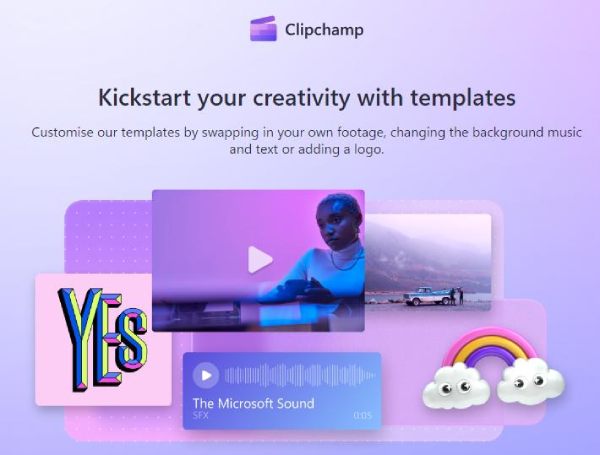
5 nejlepších záznamů herní obrazovky pro Android/iOS
Top 16: AZ Screen Recorder
AZ Screen Recorder umožňuje nahrávat a ukládat video bez vodoznaku. Je to jeden z nejlepších a nejoblíbenějších záznamníků herní obrazovky pro Android. Existují některé pokročilé funkce, jako je oříznutí, přechod, odstranění duplicitního snímku a další.
- Profesionálové
- Nastavte rozlišení videa, snímkovou frekvenci, orientaci obrazovky, bitovou rychlost atd.
- Umožňuje přidání přední kamery pro streamování her nebo komentáře.
- Změňte velikost videa a přidejte zvuk na pozadí, například komentář.
- Nevýhody
- Vykreslování funkcí pro úpravu a vykreslování videa zabere příliš mnoho času.
- Nefunguje dobře se zařízeními nižší třídy nebo velkými herními soubory.
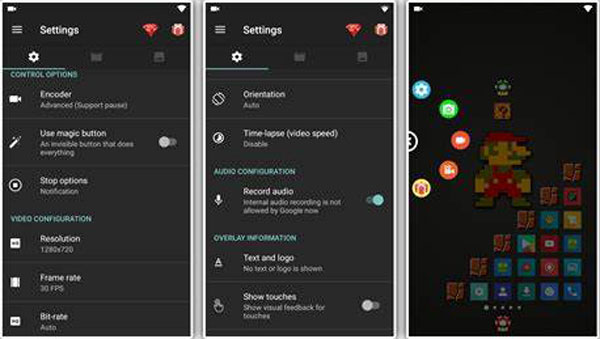
Top 17: Super Screen Recorder
S vynikajícími nástroji pro úpravu videa aplikace videoherní videorekordér můžete svůj obsah vylepšit a vylepšit. Záznam obrazovky s Super Screen Recorder nemá žádné časové omezení, takže zdlouhavé hraní můžete zaznamenat během několika kliknutí.
- Profesionálové
- Umožní vám zastavit proces nahrávání zatřesením telefonu Android.
- Má plovoucí okno pro zastavení, pozastavení nebo obnovení nahrávání obrazovky.
- Nevýhody
- Během nahrávání mohou nastat problémy, včetně zpoždění a selhání.
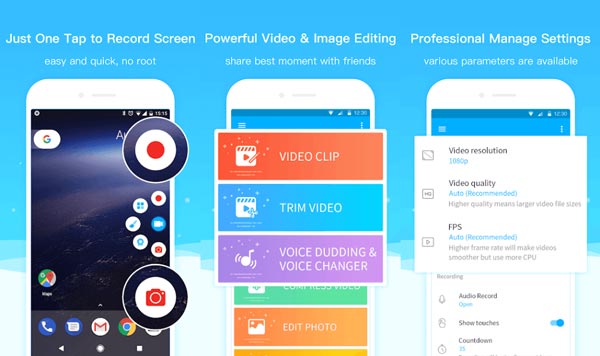
Top 18: iOS Screen Recorder
iOS Screen Recorder je výchozí záznamník herní obrazovky pro iPhone (iPhone 13/12/11/X...) a iPady. Mezi jeho funkce patří možnost přepnout mikrofon na zvuk během nahrávání obrazovky. Nahrává také ve vysoké kvalitě pro video i zvuk.
- Profesionálové
- Je to vestavěný záznamník herní obrazovky pro zachycení videa na obrazovce iOS.
- Zachyťte mikrofon a promítejte video v původní kvalitě.
- Nevýhody
- Pokud máte v úložišti hodně nahraných videí, může se kvalita snížit.
- Kvůli omezením nelze zachytit všechna herní videa.
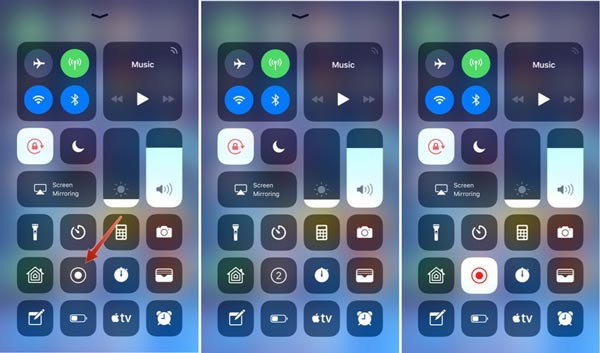
Top 19: Airshou
Záznamník herní obrazovky je tím nejlepším pro kvalitní podávání a tento důvod je dostatečný pro profesionály, aby jej používali při nahrávání hry. Airshou byl vytvořen a vyvinut společností Shou TV funguje úžasně dobře na iOS 18.
- Profesionálové
- Umožní vám přidat stereo, aby byl váš obsah profesionálnější.
- Podpora většiny modelů iOS, včetně souborů IPA pro Windows/Mac.
- Nevýhody
- Zachyťte příliš mnoho hluku na pozadí pro nahrávání herních videí.
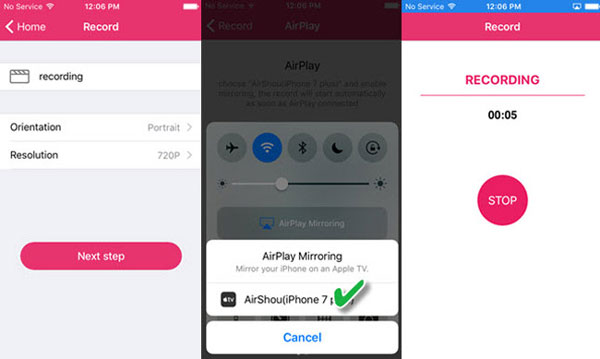
Top 20: ScreenPal
ScreenPal je bezplatná aplikace sloužící k základním potřebám snímání obrazovky a nahrávání obrazovky. Poskytuje simultánní záznam obrazovky a kamery, intuitivní editor videa a schopnost rozmazat citlivé oblasti obrazovky.
- Profesionálové
- Přidejte facecam při nahrávání her.
- K dispozici jsou funkce úprav.
- Nevýhody
- Počet oprávnění potřebných k záznamu.
- Interaktivní systém funkcí není přívětivý.

Nejčastější dotazy ohledně Game Screen Recorder
-
Jaké je nejlepší rozlišení pro nahrávání herních videí na YouTube?
Ujistěte se, že je rozlišení na vašem záznamovém zařízení nastaveno na 1080P nebo 720P, měli byste nahrávat Záznam ve 4K nebo 2K vám může poskytnout nejvyšší kvalitu. Stačí nastavit poměr stran pomocí rekordéru herní obrazovky na 16:9 nebo 4:3 podle požadavků YouTube.
-
Proč nemohu nahrávat herní videa pomocí iOS Screen Recorder?
Kvůli ochraně DRM existují určitá omezení, zvláště když potřebujete zachytit herní videa ze zařízení Apple. Místo toho můžete obsah zrcadlit do počítače a použít záznamník herní obrazovky pro PC.
-
Jak nahrávat herní videa bez zpoždění?
Pokud potřebujete zachytit herní videa bez zpoždění nebo pádu, raději si vyberte profesionální záznamník herní obrazovky. Navíc můžete zvolit nízké rozlišení, pokud jsou herní soubory velké.
Závěr
Doufáme, že jeden z těchto nástrojů vám může poskytnout spokojenost se záznamem vaší hry. Pamatujte, že ne všechny tyto záznamníky herní obrazovky lze stáhnout pro PC. To je důvod, proč je lepší být moudrý při výběru nejlepšího rekordéru obrazovky, zvláště když to potřebujete nahrávat hry Fornite a další hry s velkými velikostmi. Když si potřebujete vybrat all-in-one herní záznamník obrazovky pro počítače i chytré telefony, AnyRec Screen Recorder je první volbou, kterou můžete vzít v úvahu.
100% Secure
100% Secure
Související články

AnyRec Screen Recorder
Nahrávejte, hrajte, vyhrajte: Získejte bezproblémové nahrávání herní obrazovky.
- Použijte herní záznamník k zachycení herního videa a zvuku.
- Zahrnout nebo vyloučit jakékoli okno pro záznam obrazovky.
- Žádné zpoždění. Pracujte dobře s počítačem vyšší a nižší třídy.
